
Vă puteți termina activitățile de grup în același timp cu activitățile individuale utilizând lista Atribuit dvs. din Microsoft To Do.
Atribuit către vă arată toate activitățile care vă sunt atribuite în Planner. Puteți găsi Atribuit dvs. în To Do pentru Windows 10, iOS, Android sau în To Do sau Outlook Activități pe web.
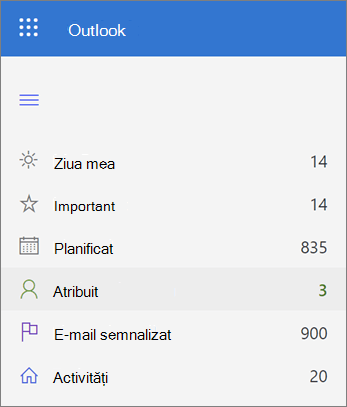
Afișați activitățile Planner în To Do
Dacă doriți să activați conexiunea la Planner, faceți următoarele.
-
Găsiți To Do Setări:
-
Windows aplicație: Selectați-vă numele, apoi alegeți Setări.
-
Aplicația iOS sau Android: Selectați pictograma de meniu, apoi selectați numele dvs.
-
To Do sau Outlook activitățile pe web: În colțul din dreapta sus, alegeți

-
-
În Setări, defilați în jos la secțiunea Liste inteligente și asigurați-vă că s-a activat Atribuit dvs.
-
Apoi, sub Aplicații conectate, pentru Planner, alegeți Da.
Note:
-
Dacă doriți să opriți afișarea activităților Planner în To Do, sub Aplicații conectate, pentru Planner, alegeți Dezactivat. Nu trebuie să modificați setarea Liste inteligente pentru Atribuit dvs. pentru a opri afișarea activităților Planner în To Do.
-
Dacă nu vedeți opțiunea de a include activități Planner în To Do, întrebați administratorul dacă aveți o licență Planner. Uneori puteți să vedeți și să interacționați cu planuri Planner, dar nu aveți o licență Planner.
Lucrul cu activitățile Planner în To Do
În Atribuit dvs., veți vedea o listă cu toate atribuirile Planner pe care le vedeți în lista Planner Atribuit dvs. Pentru fiecare activitate, aveți posibilitatea să:
-
Modificarea numelui activității
-
Adăugarea, modificarea sau finalizarea elementelor din lista de verificare
-
Modificarea datei de scadență
-
Adăugarea sau modificarea descrierii (sub Adăugarea unei note)
-
Adăugarea activității la Ziua mea în To Do
Pentru a modifica orice altceva despre activitatea dvs. Planner, puteți deschide activitatea direct în Planner, selectând Planner sub data scadentă.










